Cara Menggunakan Google Classroom [LENGKAP]

Pernahkah terbayang olehmu untuk menghabiskan waktu belajar di depan komputer atau smartphone? Itulah yang mungkin kamu rasakan saat ini. Kamu “dipaksa” untuk belajar dari rumah dengan mengikuti pelajaran secara online atau daring.
Bosan? Ini bisa saja terjadi. Akan tetapi, cobalah untuk mencoba cara belajar baru dengan memanfaatkan Google Classroom.
Salah satu aplikasi kelas online yang satu ini dapat membantumu belajar secara online dengan sensasi belajar serasa di kelas. Dijamin, kamu tidak akan merasa bosan dengan menggunakan platform dari Google yang satu ini.
Bagaimana cara menggunakannya?
Agar kamu tidak kebingungan dalam menggunakannya, kamu bisa mengikuti langkah berikut ini.
Pastikan Memiliki Akun G-Suite!
Sebelum kamu mendaftar Google Classroom, pastikan kamu sudah memiliki akun G-Suite. Dengan begitu, kamu dapat menggunakan Google Classroom dan menikmati segudang fasilitas pendidikan lainnya.
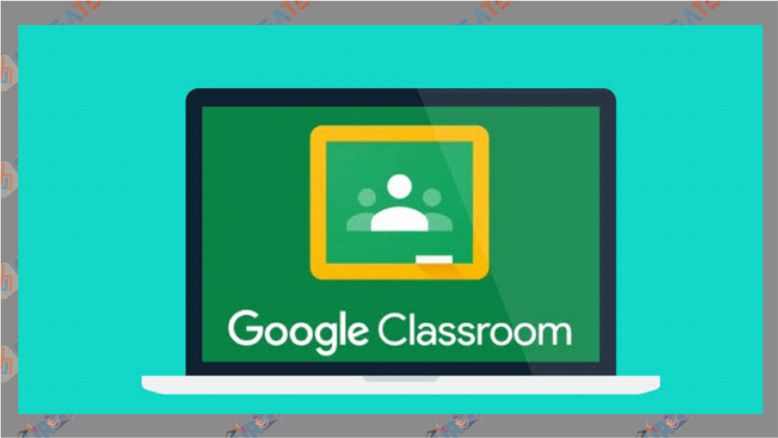
Perlu kamu ketahui bahwa G-Suite merupakan layanan berbayar untuk penunjang bisnis. Sehingga, kamu akan dikenakan biaya per bulan atau per tahun untuk menggunakannya. Akan tetapi, kamu dapat menikmati free trial mode dan bebas melakukan upgrade ataupun downgrade kapan saja kamu mau.
Terdapat tiga hal yang mesti kamu persiapkan ketika mendaftarkan diri ke G-Suite, di antaranya adalah:
1. Domain Organisasi
Langkah pertama yang harus dipersiapkan adalah domain organisasi seperti www.namakamu.com. Jika kamu tidak memiliki domain, kamu akan diarahkan Google untuk membeli domain.
Nantinya, kamu akan menemukan dua pilihan saat mendaftar seperti :
Atau
2. Nama Pengguna
Nama pengguna berisikan alamat email dari organisasi yang kamu miliki.
Misalnya seperti namakamu@domainkamu.com. Nantinya, kamu akan menggunakanya untuk mengelola akun G-Suite yang kamu miliki.
3. Email
Selain menetapkan nama pengguna, kamu akan diminta untuk menyertakan alamat email pribadi yang kamu miliki. Nantinya, email tersebut akan digunakan untuk mengembalikan akun ketika kamu lupa kata sandi emailmu.
Kirim WhatsApp dengan Ok Google ? Ikuti tutorial cara kirim pesan WhatsaApp dengan Ok Google.
Masuk ke Google Classroom
Jika kamu sudah memiliki akun G-Suite, kamu dapat menggunakan Google Classroom dengan langkah-langkah berikut ini. Sebelumnya, cara menggunakan Google Classroom ini dapat diterapkan di semua perangkat yang kamu miliki.
1. Login
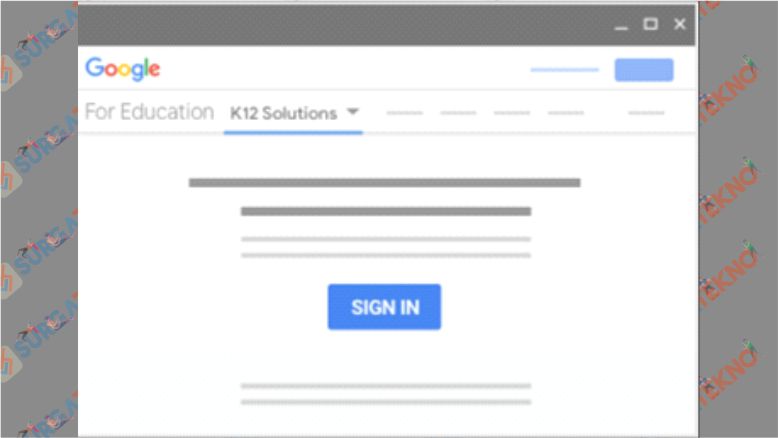
Setelah kamu membuka lama Google Classroom, temukan menu “login”. Masukkan nama pengguna beserta kata sandi.
2. Selamat Datang
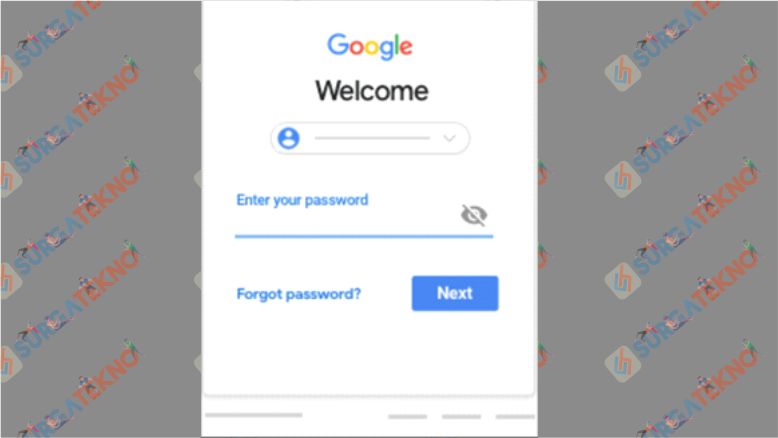
Setelah itu, pesan selamat datang akan muncul, dan pilih tombol “terima” untuk melanjutkan.
3. Menentukan Pilihan
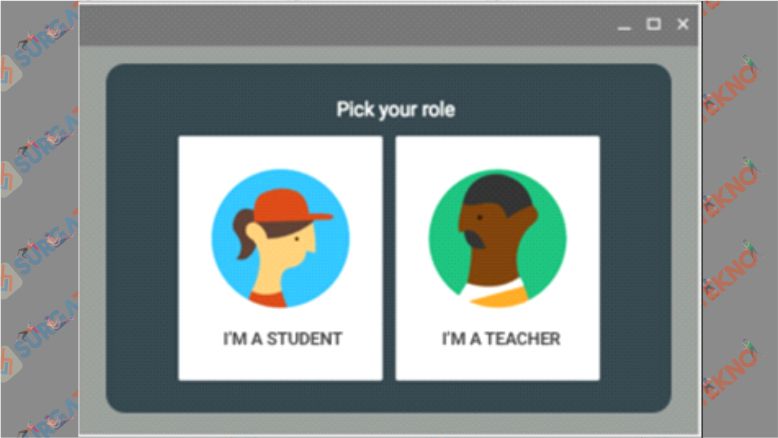
Setelah pesan selamat datang diterima, kamu akan mendapatkan dua pilihan. Pilih “Saya Seorang Siswa” jika kamu seorang siswa atau pilih “Saya Seorang Pengajar” jika kamu seorang pengajar.
4. Selamat Memulai Pelajaran!
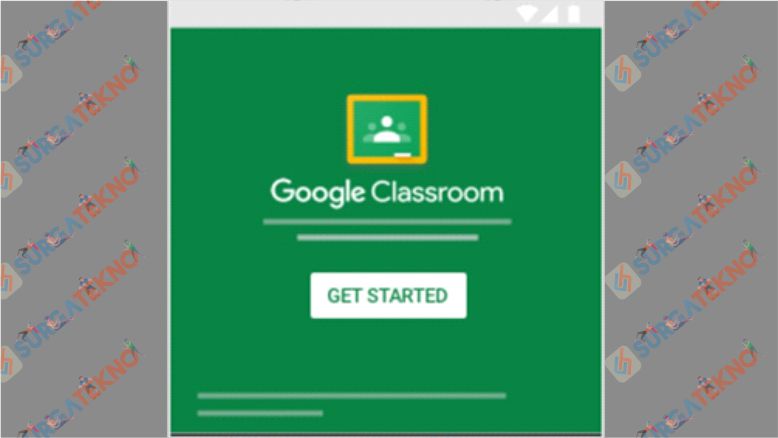
Setelah kamu memilih pilihan di atas, klik tombol “mulai” untuk melanjutkan.
Bagaimana jika terjadi masalah?
Meskipun kamu sudah memiliki akun G-Suite, tidak menutup kemungkinan jika kamu pasti menemukan permasalahan login.
Beberapa kasus yang terjadi biasa meliputi masalah admin belum mengaktifkan classroom, layanan Classroom dinonaktifkan, login menggunakan akun yang salah, dan lainnya.
Jika masalah tersebut terjadi, hubungi administrator yang bertanggung jawab atas akun tersebut.
Jika permasalahan yang terjadi karena kamu menggunakan akun yang salah, kamu harus keluar dari akun tersebut, lalu masuk dengan akun yang telah terdaftar di G-Suite.
Gmail sudah tidak digunakan ? Ikuti cara hapus akun gmail permanen.
Fitur Apa Saja yang Bisa Kamu Temukan di Google Classroom?
Google Classroom untuk pendidikan menyediakan pilihan “masuk ke kelas” jika kamu seorang siswa dan “buat kelas” jika kamu seorang guru. Fitur ini akan muncul di awal setelah kamu berhasil login ke Google Classroom.
Setelah itu, kamu kamu bisa memanfaatkan fitur lainnya seperti:
1. Kelas
Kelas tersebut berisi pilihan “buka kelas” untuk siswa dan “membuat kelas” untuk guru. Jika kamu seorang guru, kamu bisa melihat tutorial cara membuat kelas berdasarkan panduan Google.
2. Kalender
Kalender berisi tentang seluruh jadwal pelajaran yang telah dibuat oleh gurumu. Jika kamu seorang siswa, kamu dapat mengetahui seluruh kegiatan pembelajaran beserta deadline tugas yang harus dikumpulkan dengan melihat kalender tersebut.
3. Tugas
Jika kamu seorang siswa, kamu dapat melihat seluruh daftar tugas yang apa saja yang harus dikerjakan. Fitur ini juga memudahkan guru untuk memeriksa seluruh tugas yang dikerjakan oleh siswa.
4. Setelan atau Pengaturan
Kamu dapat mengubah kata sandi atau foto profil melalui fitur ini.
Nah, itulah cara menggunakan Google Classroom lengkap yang dapat kamu pedomani. Selamat mencoba ya! Never give up to go ahead.